Netgear Nighthawk CenturyLink සමඟ ක්රියා කරයිද? සම්බන්ධ වන්නේ කෙසේද

අන්තර්ගත වගුව
මම දැන් ටික කාලයක සිට CenturyLink භාවිතා කර ඇත්තේ ඔවුන්ගේ ආකර්ශනීය මිල ගණන්වල වේගය නිසා ය.
Life Guarantee සඳහා වන මිල ද මම ඔවුන්ගේ අන්තර්ජාල සේවාව සමඟ රැඳී සිටීමට තවත් සාධකයකි.
නමුත්, මට ලැබුණු රවුටරය Actiontec C3000A වන අතර, එය මට හොඳම ප්රතිඵල ලබා දුන්නේ නැත. මගේ පැරණි මහල් නිවාසය සඳහා මා ලබා ගත් Netgear Nighthawk එකක් මා ළඟ තිබූ බැවින්, එය CenturyLink සමඟ භාවිතා කිරීමට මට හැකි විය යුතු යැයි මම සිතුවෙමි.
ක්රියා පටිපාටිය එතරම් සරල නැත. ඇත්ත වශයෙන්ම, මෙය කළ හැකිද යන්න සොයා ගැනීමට මට බොහෝ කාලයක් ගත විය.
ඉතින් මම CenturyLink සමඟ ඔබේ Netgear Nighthawk ක්රියා කරන්නේ කෙසේද යන්න පිළිබඳව මෙම පියවරෙන් පියවර ක්රියා පටිපාටිය සකස් කළෙමි.
Netgear Nighthawk CenturyLink සමඟ ක්රියා කරයි. ඔබේ PPPoE මුරපදය ලබා ගන්න, ඔබේ නව රවුටරය පේනුගත කර, CenturyLink සමඟින් ඔබේ Netgear මොඩමය භාවිත කිරීමට Setup Wizard අනුගමනය කරන්න.
ඔබට ඔබේ නොමැති නිසා තිර රූ ගැනීම හෝ මෙම පිටුව බාගත කිරීම වඩාත් සුදුසුයි. ක්රියා පටිපාටිය ක්රියාත්මක කරන අතරතුර අන්තර්ජාල සම්බන්ධතාව.
ඔබගේ PPPoE පරිශීලක නාමය සහ මුරපදය ලබා ගන්න

ඔබ පියවර හරහා යාමට පෙර, ඔබ CenturyLink Fiber සැලැස්මක සිටින බවට සහතික විය යුතු අතර ඔබේ රවුටරයට VLAN සැකසිය හැක.
ඊළඟ පියවර වන්නේ ඔබේ PPP පරිශීලක නාමය සහ මුරපදය ලබා ගැනීමයි. මෙහි මා කළ වැරැද්ද නම්, මම මගේ අන්තර්ජාලය ස්ථාපනය කරන විට ලේඛන කටයුතු වලින් ලබාගත් මුරපදය මෙය යැයි සිතීමයි.
බලන්න: ඔබට අද මිලදී ගත හැකි හොඳම HomeKit සක්රීය රොබෝ රික්තකනමුත්, මෙය සත්ය නොවන බව පසුව අවධියේදී මට වැටහුණි. ඒ නිසා,ඔබ කළ යුත්තේ CenturyLink අමතා ඔබගේ PPP පරිශීලක නාමය සහ මුරපදය ලබා ගැනීමයි. එසේම, ඔබ ඇමතුමේ සිටින අතරතුර කරුණාකර ඔබගේ VLAN තහවුරු කරන්න.
ඔබගේ නව රවුටරය පේනුගත කරන්න

මෙය ඔබට බොහෝ විට ඔබගේ අන්තර්ජාල සම්බන්ධතාව අහිමි වන කොටසයි. ඔබට CenturyLink විසින් සපයන ලද රවුටරය විසන්ධි කර ඔබගේ රවුටරය භාවිතා කරන එකම කේබල් හෝ තොට භාවිතයෙන් නව එක එක් කළ යුතුය.
ONT ක්රියාවිරහිත කරන්න, එනම් තන්තු ඊතර්නෙට් බවට පරිවර්තනය වන ස්ථානයයි.
අවම වශයෙන් විනාඩියක් රැඳී සිට ONT මෙන්ම නව රවුටරය ක්රියාත්මක කරන්න.
පිහිටුවීමේ විශාරදයා අනුගමනය කරන්න

ඊළඟ පියවර වන්නේ ඔබේ Netgear Nighthawk පිහිටුවීමයි.
- //192.168.1.1/start වෙත ගොස් පෙරනිමි පරිශීලක නාමය ඇතුළත් කරන්න. සහ මුරපදය, පිළිවෙලින් පරිපාලක සහ මුරපදය වේ. ඔබට අවශ්ය නම් ඔබට එය සැමවිටම වෙනස් කළ හැක.
- උසස් වෙත සංචාලනය කරන්න🠆 Setup🠆 අන්තර්ජාල සැකසුම
- ඔබට පහත තොරතුරු පෙනෙනු ඇත:
5148
ඔබට හැකි පරිදි දැනටමත් අනුමාන කර ඇත, පරිශීලක නාමය සහ මුරපදය ඔබ CenturyLink ඇමතූ විට ඔබට ලැබුණු විස්තර වේ.
සම්බන්ධතා මාදිලිය Dial on Demand වේ, සහ Idle Timeout 5 වේ.
මම කළ දෙවන වැරැද්ද මෙම පියවරේදී විය. මම සිතුවේ එය ෆයිබර් නිසා සම්බන්ධතා මාදිලිය 'සැමවිටම ක්රියාත්මක' විය යුතු බවයි. නමුත්, එය 'Dial on Demand' විය යුතුය.
- දැන් Advanced 🠆 Advanced Setup වෙත යන්න 🠆 VLAN/IPTV Setup
- VLAN/ IPTV සක්රීය කර VLAN ටැග් කණ්ඩායම පරීක්ෂා කරන්න.
- පුරවන්නවිස්තර.
VLAN ID ඔබට CenturyLink ලබා දුන් ඕනෑම දෙයක් විය යුතුය, එය බොහෝ විට 201 විය හැක.
බලන්න: AT&T ලෝයල්ටි වැඩසටහන: පැහැදිලි කර ඇතPriority : 0 Wired ports: ALL Wireless: ALL
ඔබගේ රවුටරය නැවත අරඹන්න
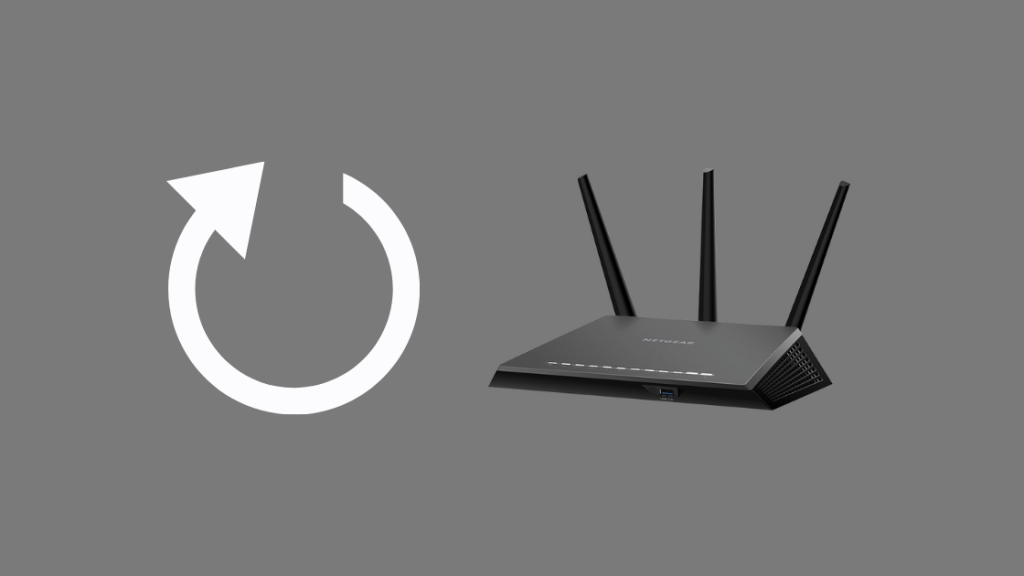
ක්රියාවලිය නැවත ආරම්භ වනු ඇත. ඔබේ රවුටරය, සහ ඔබට CenturyLink router හා සසඳන විට වඩා හොඳ කාර්ය සාධනය, පරාසය සහ වින්යාස කිරීමේ හැකියාව භුක්ති විඳීමට හැකි වනු ඇත.
CenturyLink සමඟ Netgear Nighthawk භාවිතා කරන්න
මට හොඳම දේ කිරීමට නොහැකි විය මගේ CenturyLink අන්තර්ජාල සම්බන්ධතාවයේ මගේ රවුටරය මා රඳවාගෙන සිටි නිසාය.
Netgear Nighthawk සමඟින්, ඔබ මෙම ගැටලුවට මුහුණ නොදෙනු ඇත.
CenturyLink හි දැරිය හැකි සහ වේගවත් ප්රතිලාභ ඔබට දිගටම භුක්ති විඳිය හැක. අන්තර්ජාල සේවාව.
රවුටරය වඩා හොඳ ආරක්ෂාවක් සහතික කරන අතර ඔබේ පැරණි රවුටරය සමඟ ඔබ මුහුණ දී ඇති ප්රමාදය ඉවත් කරයි.
ඔබට කියවීමෙන් සතුටක් ලැබිය හැකිය:
- Centurylink Return Equipment: Dead-Simple Guide [2021]
- Nest Wifi CenturyLink සමඟ ක්රියා කරයිද? සකසන්නේ කෙසේද
- Netgear Nighthawk AT&T සමඟ ක්රියා කරයිද? සම්බන්ධ වන්නේ කෙසේද
- Netgear Nighthawk Xfinity සමඟ ක්රියා කරයිද? සකසන්නේ කෙසේද
- Netgear Router Full Speed නොලැබීම: නිවැරදි කරන්නේ කෙසේද [2021]
නිතර අසන ප්රශ්න
කරන්නේ CenturyLink ඔබට ඔබේම මොඩමයක් භාවිතා කිරීමට ඉඩ දෙනවාද?
ඔව්, CenturyLink ඔබට ඔබේම මොඩමයක් භාවිතා කිරීමට ඉඩ සලසයි. නමුත්, ඔබ සතුව ඇති මොඩමය CenturyLink සමඟ ගැළපේ දැයි පරීක්ෂා කළ යුතුය.
CenturyLink Modem සඳහා කොපමණ මුදලක් අය කරන්නේද?
තිබේ$85 ට අඩු සිට $300 ට වඩා වැඩි මාදිලි ලබා ගත හැක. එබැවින්, ඔබට ඔබේ මිල පරාසය අනුව එකක් තෝරාගත හැක.
මොඩමයක් නොමැතිව මගේ Netgear රවුටරය සකසන්නේ කෙසේද?
ඔබගේ බ්රවුසරයේ URL කොටසේ 192.168.0.1 ඇතුළු කර ඔබගේ Netgear රවුටර සැකසීම් බැලීමට IP ලිපිනය.
ඉන්පසු, ඔබට ඔබේ Netgear රවුටරය සැකසීමට වෙබ් පිටුවේ ඇති උපදෙස් අනුගමනය කළ හැක.
මගේ CenturyLink WiFi සංඥාව ඉහළ නැංවිය හැක්කේ කෙසේද?
ඔබගේ CenturyLink WiFi සංඥාව වැඩි කිරීමට ඔබට ඔබේ මොඩමය යළි සැකසිය හැක. එය ක්රියා නොකරන්නේ නම්, WiFi විස්තාරකයක් ලබා ගන්න.

